- Amplias opciones de duplicación
- Audio y vídeo de alta calidad.
- Opción de seguridad fiable
- Está disponible para reflejar el dispositivo iOS a la TV de forma gratuita
- Sin latencia, para que puedas disfrutar de la duplicación sin retrasos.
Cómo compartir la pantalla del televisor LG: Guía completa
Hoy vamos a hablar de cómo transferir tus dispositivos a los televisores LG. Hay diferentes formas de transmitir a los televisores LG, incluyendo el uso de la función de compartir pantalla de LG, así como la transmisión nativa para aplicaciones compatibles, como Chromecast o Apple TV.
Compartir pantalla es el nombre de la función de duplicación de pantalla nativa de todos los televisores inteligentes LG. Permite compartir toda la pantalla del teléfono con los televisores de la misma red Wi-Fi. Esto puede ser útil si quieres ver exactamente lo que hay en tu teléfono o tablet en pantalla grande, en lugar de solo poder transmitir contenido de aplicaciones compatibles como YouTube o Netflix.
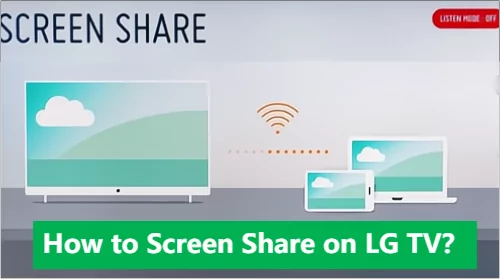
¿Pero cómo utilizar compartir pantalla en LG TV? En esta guía, te explicaremos todos los pasos necesarios para transmitir tu teléfono, tablet u ordenador a tu Smart TV LG. También te recomendaremos métodos de transmisión alternativos que se pueden configurar y utilizar en todos los dispositivos, incluidos los televisores LG.
- 1. ¿Por qué querrías transmitir a tu televisor LG?
- 2. ¿Cómo transmito mi teléfono Android a mi LG TV?
- Emisión incorporada con DIAL
- Compartir pantalla de LG
- 3. ¿Puedo usar compartir pantalla de LG TV con iPhone?
- Chromecast
- AirPlay
- AirDroid Cast
- 4. Cómo transmitir cualquier dispositivo a cualquier televisor: AirDroid Cast

- 5. Veredicto final y preguntas frecuentes sobre compartir pantalla en LG TV
1¿Por qué querrías transmitir a tu televisor LG?
Quizá te preguntes: "¿Por qué iba a querer emitir a un televisor?"
La transmisión es una forma sencilla de conectar tu teléfono o tablet a tu televisor. Es una forma rápida y sencilla de compartir fotos, vídeos y música con amigos y familiares, para que todos podáis disfrutarlos juntos en la gran pantalla. También es una forma estupenda de ver y controlar a distancia vídeos de servicios como Netflix, YouTube, Vimeo, etc. en tu televisor.
Como se ha mencionado, hay varias maneras diferentes de mostrar el teléfono en un televisor LG, incluyendo la transmisión nativa para aplicaciones compatibles como Netflix y YouTube, y la duplicación de pantalla completa utilizando LG screen share (pantalla compartida).
1¿Cómo transmito mi teléfono Android a mi LG TV?
Emisión incorporada con DIAL
Si tienes un teléfono o una tablet Android, puedes transmitir contenidos seleccionados desde tu dispositivo a tu LG Smart TV. Esto se hace con DIAL (Discovery and Launch), que está integrado en el software de algunos teléfonos y tablets Android. Con DIAL, como su nombre indica, puedes utilizar fácilmente tu teléfono para descubrir e iniciar aplicaciones en tu televisor. Sólo son compatibles algunas aplicaciones, como YouTube y Netflix.
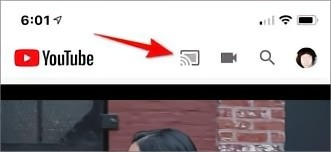
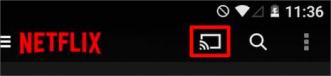
- Lo primero que tienes que hacer es asegurarte de que tu dispositivo móvil y tu televisor están conectados a la misma red Wi-Fi. Si no dispones de Wi-Fi, no podrás transmitir.
- A continuación, abre el contenido que quieras ver en tu teléfono (YouTube, Netflix o cualquier otra aplicación compatible) y pulsa el botón Duplicar (parece un televisor del que sale un triángulo). Esto hará que la aplicación de tu televisor te pregunte si estás seguro que este dispositivo se conecte con él. Aprueba la conexión pulsando "Aceptar" y disfruta viendo tus programas favoritos en la gran pantalla.
LG Screen Share
Si quieres tener más control sobre cómo mostrar contenidos en tu televisor, la duplicación completa de pantalla es una buena opción. La duplicación de pantalla completa te permite transmitir todo desde tu teléfono al televisor, incluidos juegos y aplicaciones que no son compatibles con la transmisión nativa.
Quieres usar compartir pantalla de LG con tu teléfono Android? Sigue estos sencillos pasos.
- El primer paso para compartir tu pantalla es encender tu LG Smart TV y seleccionar Compartir pantalla en el menú de inicio.
- Puedes conectar tu smartphone a tu smart TV LG tocando Ajustes en el teléfono y, a continuación, seleccionando "reproducir multimedia" o el icono de duplicación de pantalla en el teléfono. El teléfono puede tardar unos instantes en detectar el televisor.
- Toca tu televisor LG (debería aparecer como opción si ambos dispositivos están conectados a la misma red) para iniciar el procedimiento de conexión en tu smartphone. El teléfono y el televisor mostrarán su estado de conexión
- Una vez finalizado el procedimiento, podrás ver la pantalla de tu smartphone o tablet en el televisor LG.

Ya está. Ya puedes reproducir todo el contenido de tu teléfono en tu televisor LG. Transmitirás exactamente lo que hay en tu teléfono a tu televisor, lo que significa que tienes control total sobre el contenido que muestra tu televisor.
Cómo compartir pantalla con la aplicación LG Screen Share?
- Descarga e instala la aplicación LG Screen Share en tu teléfono o tablet.
- Conecta tu teléfono o tablet y tu TV a la misma red Wi-Fi y enciende ambos dispositivos.
- Inicia la aplicación LG Screen Share en tu dispositivo Android y selecciona el televisor al que desea conectarse de la lista proporcionada.
- Pulsa "Sí" cuando se le solicite en tu televisor, luego pulsa "Sí" nuevamente en tu dispositivo Android. Tus dispositivos se conectarán automáticamente después de este proceso.
3¿Puedo usar compartir pantalla de LG TV con iPhone?
Lamentablemente, LG screen share no es compatible con iOS, pero puedes utilizar apple TV, Chromecast o una aplicación de terceros para transmitir tu iPhone a tu televisor LG.
Duplica tu iPhone en tu televisor LG con Chromecast
Si tienes un dongle Chromecast, ya estás listo para reflejar tu iPhone en tu televisor LG usando Chromecast. Puedes hacerlo siguiendo estos pasos:
- Instala la aplicación Google Home desde App Store en tu iPhone.
- Abre la aplicación Google Home y selecciona "Descubrir dispositivos".
- Selecciona tu televisor LG de la lista de dispositivos disponibles y toca Conectar.
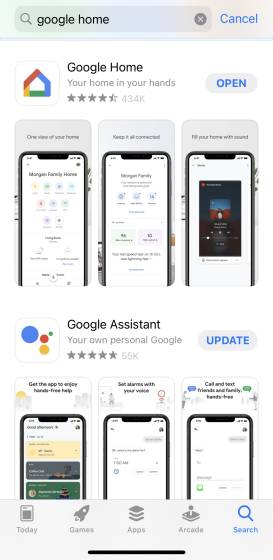
Compartir pantalla de tu iPhone en tu televisor LG mediante AirPlay
Si tu LG TV es compatible con AirPlay 2- smart TV. Puedes reproducir tu iPhone en la TV utilizando Airplay. Para ello, primero, busca el vídeo que deseas transmitir y, a continuación, ve a Ajustes > General > AirPlay. Por último, selecciona tu LG TV de la lista de dispositivos disponibles.
Una vez hecho esto, podrás utilizar la pantalla de tu televisor LG como una segunda pantalla para tu teléfono.
Transmitir la pantalla de tu iPhone en tu televisor LG con AirDroid Cast
Quieres transmitir la pantalla de tu iphone en tu televidor LG ¿pero no tienes un Chromecast o Apple TV? AirDroid Cast te permite transmitir fácilmente la pantalla de tu iPhone, o la pantalla de cualquier dispositivo que tengas, a tu LG TV.
3Cómo transmitir cualquier dispositivo a cualquier televisor: AirDroid Cast
Aplicaciones como la de LG para compartir pantalla pueden ser útiles, pero su uso está limitado, ya que solo son compatibles con determinados dispositivos, en este caso, televisores LG.
Por suerte, ¡hay otra manera! Con AirDroid Cast puede transmitir desde cualquier teléfono - android o iPhone a cualquier televisor- sin tener que invertir en un dispositivo Chromecast o un Apple TV! Todo lo que necesitas es tu teléfono o tablet y se puede transmitir lo que está en la pantalla directamente a la pantalla del televisor, desde donde quieras.
¿Cómo configurar AirDroid Cast?
AirDroid Cast es increíblemente fácil de configurar y utilizar para transmitir tu teléfono, tablet u ordenador de forma inalámbrica a tu televisor:
- Utilizando el navegador web de tu smart TV, dirígete a https://webcast.airdroid.com/#/ para obtener un código de 9 dígitos que se utilizará para el emparejamiento, así como un código QR que también se puede utilizar para el emparejamiento.
- Descarga la aplicación gratuita AirDroid Cast en tu teléfono o tablet. Hay versiones para Android e iOS, lo que significa que tanto los dispositivos iOS y Android son compatibles.
- Al instalar la aplicación en tu teléfono o tablet, se te pedirá que introduzcas un código para iniciar la emisión, junto con una opción para escanear un código QR. Solo tienes que introducir el código que recibiste de tu televisor o escanear el código QR de tu televisor.
- A continuación, tendrás que activar el permiso de emisión y hacer clic en Iniciar ahora si estás en un dispositivo Android. Si estás en un dispositivo IOS simplemente haz clic en iniciar emisión. Ya puedes empezar.


5Veredicto final y preguntas frecuentes sobre compartir pantalla en LG TV
¡Así que ya lo tienes! Ya sabes cómo transmitir tu teléfono a un televisor LG. Siempre que ambos dispositivos estén conectados a la misma red Wi-Fi, podrás ver la pantalla de tu teléfono en el televisor y controlarlo desde allí.
Para los dispositivos Android, puedes hacer uso del la transmisión predeterminada para aplicaciones compatibles como YouTube o Netflix, así como de la funcionalidad de compartir pantalla y la app de LG para una completa duplicación de pantalla.
Para iPhones, necesitarás una app de terceros como AirDroid cast, a menos que ya tengas un Chromecast o un Apple TV.
Con AirDroid cast podrás transmitir cualquier dispositivo a cualquier dispositivo, proporcionando una única aplicación conveniente para todas tus necesidades de transmisión.
Depende de la versión de Android que estés utilizando. Si utilizas Android 4.2 o una versión más reciente (que es la que utiliza la gran mayoría de la gente ahora), entonces sí, Miracast es compatible.
Si utilizas una versión anterior, entonces no, no es compatible.
Si quieres compartir pantalla en un televisor LG, debes saber estas cosas.
En primer lugar, la pantalla compartida sólo está disponible si tu televisor está conectado a Internet. Si tu televisor no está conectado a Internet, tendrás que conectarlo antes de poder empezar a compartir la pantalla.
En segundo lugar, es posible que compartir pantalla sólo esté disponible si tu televisor tiene instalada la última actualización de software. Consulta con el fabricante para ver si tienen una actualización disponible para tu televisor e instálala antes de intentar conectarte con otro dispositivo.
Tercero, asegúrate de que ambos dispositivos (tu teléfono/tablet y el televisor) están en la misma red Wi-Fi antes de intentar vincularlos entre sí mediante Compartir pantalla.












Deja una respuesta.